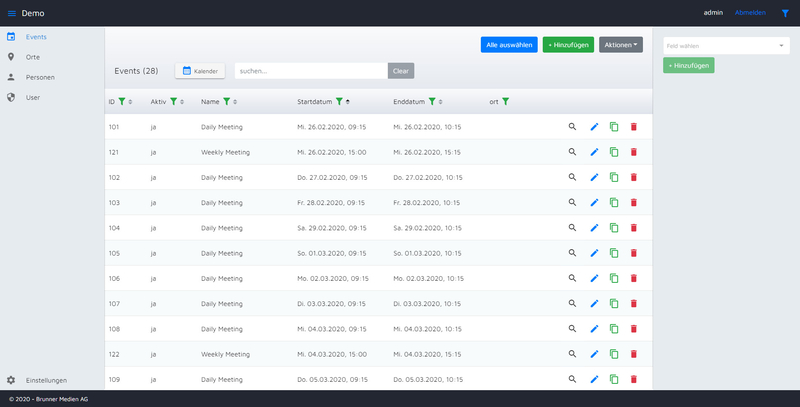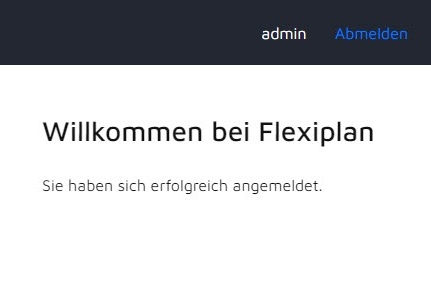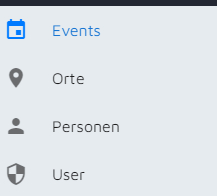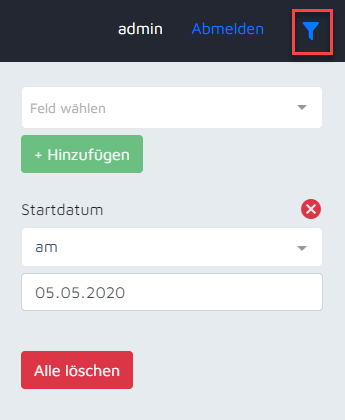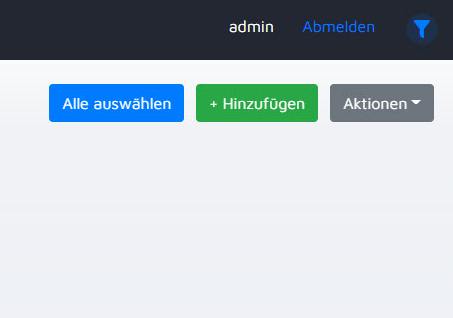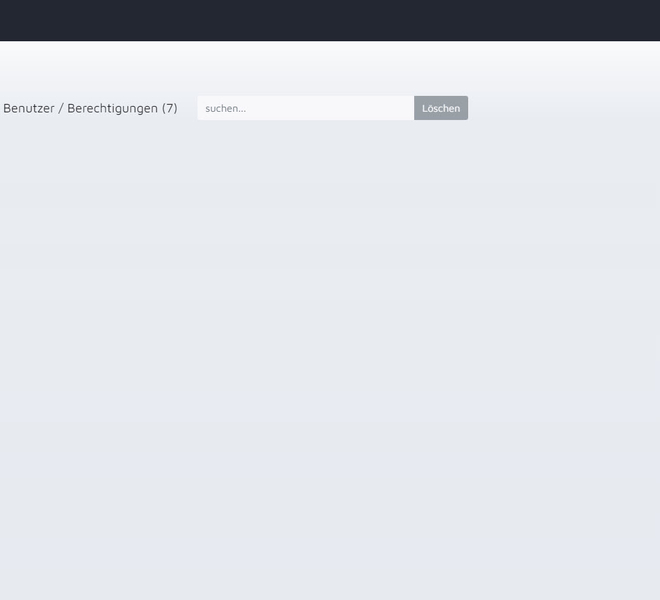Die Benutzeroberfläche und ihre Bereiche
Die Benutzeroberfläche ist in sechs Hauptbereiche unterteilt:
- Kopfleiste (oben)
- Navigation (links)
- Filterbereich (rechts)
- Aktionenbereich (zentral)
- Suchbereich (zentral)
- Listenansicht (zentral)
1. Kopfleiste
Über die drei horizontalen Striche links lässt sich der Navigationsbereich minimieren bzw. maximieren.
- Über das Filter-Icon rechts wird der Filterbereich auf- oder zugeklappt.
- Unter «admin» ist der Name des eingeloggten Benutzers ersichtlich.
- Auf «Abmelden» wird geklickt, wenn die Applikation geschlossen werden soll.
2. Navigation
Der Navigationsbereich wird nach den spezifischen Bedürfnissen der Kunden aufgebaut. In unserem Beispiel finden sich die Bereiche «Events», «Orte», «Personen» und «User». User sind Benutzer, die sich in Flexiplan anmelden können. Die Identifikation erfolgt über ein E-Mail.
Ein Bereich lässt sich mit einem Klick mit der linken Maustaste öffnen. Alle Einträge dieses Bereichs werden nun in der Listenansicht angezeigt.
3. Filterbereich
Filter dienen dazu, sich die angezeigten Ergebnisse nach Belieben zusammenzustellen. Wollen sie nicht immer alle Einträge sehen, sondern nur solche, die gewissen Kriterien entsprechen, können Sie so Filter hinzufügen:
- Per Klick auf das Filter-Symbol oben rechts: Das Filtermenü öffnet sich und das entsprechende Feld kann über den grünen «Hinzufügen»-Button hinzugefügt werden.
- Direkt per Klick auf die grünen Filtersymbole aus der Listenansicht: Das Filtermenü öffnet sich am rechten Rand und das entsprechende Feld wird automatisch übernommen.
4. Aktionenbereich
Hier finden Sie Standardaktionen wie «Alle auswählen» (Listeneinträge) und «Hinzufügen» (eines Listeneintrags) oder Sie können eine Auswahl löschen oder zurücksetzen.
Sie können aber auch spezifische Aktionen ausführen, die sich je nach Planungsobjekt (Events, Personen usw.) unterscheiden. Für einen Event können Sie zum Beispiel die Aktion Serientermin erstellen nutzen oder einen Excel-Export druchführen.
5. Suchbereich
Mit der Volltextsuche durchsuchen Sie alle einfachen Textfelder in der Listenansicht, zum Beispiel einen Namen oder eine E-Mail-Adresse.
Felder mit Verknüpfungen zu anderen Objekten, etwa ein mit der Tabelle «Events» verknüpfter «Ort», werden nicht durchsucht. Dafür sind die Filter vorgesehen, welche die spezifischen Suchwerte bereits korrekt als Dropdown vorschlagen.